您还可以选择从系统还原点还原Windows 10,如果您需要提取更新版本的Windows 10而不是跳过整个构建,则可能会更好。
从系统还原点还原WINDOWS 10
步骤1:转到控制面板 - 如有必要,使用Windows搜索栏找到它。查找“恢复”部分,然后选择“打开系统还原”。然后,确认您要进入此模式。您还可以从此窗口创建新的还原点并配置还原选项。
步骤2: 这将为您提供建议的还原点以及在创建还原点之前执行的系统操作的说明。在这里,您还可以从其他还原点中进行选择。单击“选择其他还原点”,如果要查看其他可用选项,请单击“下一步” 。
请记住,Windows通常会在每次重大更改后创建还原点,例如安装新应用,驱动程序或更新时。如果您没有看到预期的选项,则可能会关闭系统保护。如果是这种情况,您可能需要执行完全重新安装或找到其他解决方案。
步骤3: 如果可能,找到有问题的更改之前的还原点。然后,选择“下一步”并使用“完成”确认。请记住,此选项不应删除任何个人文件。
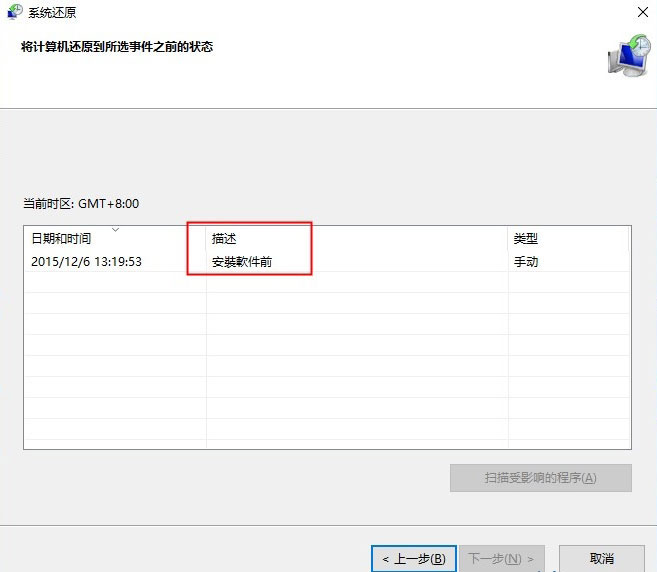
下一篇::Windows10文件历史记录备份您的系统
(作者:佚名 编辑:admin)
相关新闻
- 三种方法解决如何在Windows10中启用或禁用麦克风
- 如何停止Windows10强制更新
- 超酷!使用系统隐藏的国际壁纸和主题
- 如何检查Windows10许可证类型?是零售、OEM还是批量
- Windows10许可证:零售、OEM和批量不同类型详解
- 在Windows10中从Windows\Installer文件夹删除文件是否安全?
Loading......
我有话说
Loading......
Loading......
最新文章
- 1三种方法解决如何在Windows1

您要在Windows10上启用或禁用麦克风吗?许多......
- 2如何停止Windows10强制更新

正在使用Windows10,每次下班关机时提示更新......
- 3超酷!使用系统隐藏的国际壁纸

超酷!使用隐藏的国际壁纸和主题首次安装Win......
- 4如何检查Windows10许可证类型

是否要检查您的Windows10许可证是零售,OEM还......
- 5Windows10许可证:零售、OEM和

想知道零售,OEM和批量许可之间的区别吗?Win......
推荐文章
热门文章
- 1GHOST官方回复:解决ghost备份过程

在GHOST备份Windows10/8过程中出现:“Encou...
- 2如何修复BOOTMGR丢失错误

Windows系统中BOOTMGR错误的故障排除指南:B...
- 3gho文件大?大于4G!快来给你的系统

关于gho映像文件分卷gho文件大?大于4G!不好...
- 4系统瘦身:如何移动Windows10休眠

在Windows10中默认打开休眠功能。打开休眠功...
- 5联盟软件包导入技术员联盟版GHO系

本站技术员联盟版系统已全面支持2345、蓝光...
